Eccomi qui con una guida molto semplice per voi ^^
"Come Cambiare Icone & Dock"
Per farlo avete varie possibilità*, o farlo manualmente (Che preferisco) oppure utilizzando un semplice software a PAGAMENTO chiamato CandyBar
In questa guida vi spiegherò come cambiare il tema del dock e le icone delle nostre cartelle e dei nostri programmi preferiti.
.::Requisiti::.
- Per le icone vi serve solo un sito dove reperire i Pack delle Icone (Non necessariamente, poichè possiamo riutilizzare anche le icone dei programmi o di altre cartelle); Esistono vari siti ma io vi posto quello che utilizzo di più Link
- Per il dock ci servirà* un software chiamato DockLibrary e i vari temi che potete scaricare da Qui
.::Let's Go::.
.:: Icone ::.
- Per prima cosa scegliamo la cartella o il programma (O il file .icns) con l'icona che ci interessa e facciamo "Ottieni Informazioni"
[spoiler=Espandi...]
- Nella schermata che si presenterà* cliacchiamo sull'iconcina in alto a sinistra e facciamo "Copia" (CMD+C)
[spoiler=Espandi...]
- Ora dobbiamo incollare l'icona sulla cartella che abbiamo scelto, per farlo ripetiamo tutto il procedimento solo che, al posto di fare "copia" facciamo "incolla" (CMD+V)
- Fine ^^
.:: Dock ::.
- Dopo aver scaricato il programma, apritelo, dovreste trovarvi questa schermata
[spoiler=Espandi...]
- Clicchiamo "import" e scegliamo il file che ci interessa (Di solito è una cartella contenente i vari componenti della dock)
Salve a tutti,
Eccomi qui con una guida molto semplice per voi ^^
"Come Cambiare Icone & Dock"
Per farlo avete varie possibilità*, o farlo manualmente (Che preferisco) oppure utilizzando un semplice software a PAGAMENTO chiamato CandyBar
In questa guida vi spiegherò come cambiare il tema del dock e le icone delle nostre cartelle e dei nostri programmi preferiti.
.::Requisiti::.
- Per le icone vi serve solo un sito dove reperire i Pack delle Icone (Non necessariamente, poichè possiamo riutilizzare anche le icone dei programmi o di altre cartelle); Esistono vari siti ma io vi posto quello che utilizzo di più Link
- Per il dock ci servirà* un software chiamato DockLibrary e i vari temi che potete scaricare da Qui
.::Let's Go::.
.:: Icone ::.
- Per prima cosa scegliamo la cartella o il programma (O il file .icns) con l'icona che ci interessa e facciamo "Ottieni Informazioni"
[spoiler=Espandi...]
- Nella schermata che si presenterà* cliacchiamo sull'iconcina in alto a sinistra e facciamo "Copia" (CMD+C)
[spoiler=Espandi...]
- Ora dobbiamo incollare l'icona sulla cartella che abbiamo scelto, per farlo ripetiamo tutto il procedimento solo che, al posto di fare "copia" facciamo "incolla" (CMD+V)
- Fine ^^
.:: Dock ::.
- Dopo aver scaricato il programma, apritelo, dovreste trovarvi questa schermata
[spoiler=Espandi...]
- Clicchiamo "import" e scegliamo il file che ci interessa (Di solito è una cartella contenente i vari componenti della dock)
[spoiler=Espandi...]
- Dovrebbe caricarsi l'anteprima della dock
[spoiler=Espandi...]
- Clicchiamo "Activate" in alto a sinistra
- Fine ^^
Modificato da Zecke